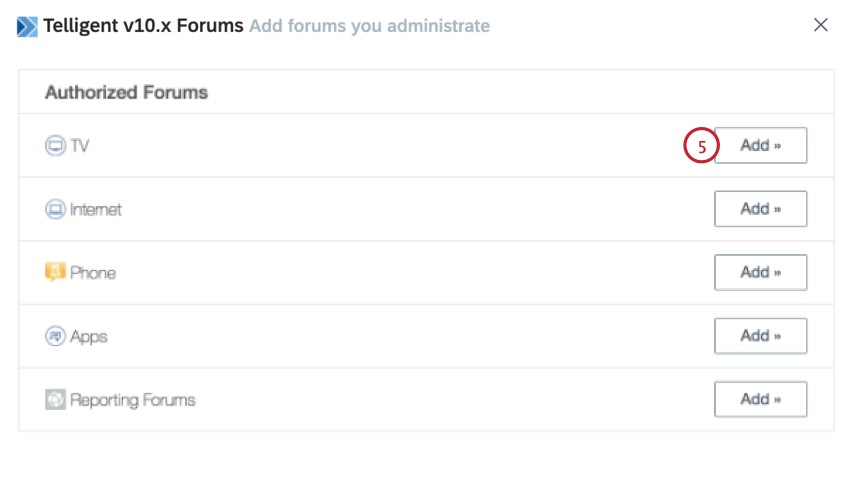Telligent mit Themen verbinden
Informationen zum Verbinden von Telligent mit Themen
Sie können eine Telligente Community zu einem Thema in Social Connect. Auf diese Weise können Sie beliebige Kundenforen überwachen, indem Sie sie in Social Connect aufnehmen. Sie können diese Erwähnungen dann wie alle anderen Erwähnungen in Ihrem Social-Connect-Posteingang auflösen.
Achtung: Social Connect unterstützt nur die Integration mit Telligent Community v10.x.
Erforderliche Einrichtung in Telligent
Bevor Sie Ihre Telligent-Community mit einem Thema verbinden können, müssen Sie eine Einrichtung in Telligent abschließen.
- Folgen Sie den Anweisungen unter. Diese Telligent-Supportseite , um einen neuen Mandanten hinzuzufügen.
- Verwenden Sie beim Hinzufügen des neuen Mandanten die folgenden Feldwerte:
- Bezeichnung: Qualtrics Social Connect
- Beschreibung: Sie können dieses Feld leer lassen oder eine Beschreibung für Ihre eigenen organisatorischen Zwecke eingeben.
- URL: https://clarabridge.com/
- URL: https://app.engagor.com/telligent/auth
- Client-Typ: Vertraulich
- Zulässige Berechtigungsgewährungen: Auswählen Autorisierungscode und dann Vertrauenswürdiger Client.
- Nachdem Sie den Client eingerichtet haben, können Sie auf das Client-ID und Geheimer Client-Schlüssel. Kopieren Sie diese Werte für später, da Sie sie benötigen, um die Einrichtung in Social Connect abzuschließen.
Verbinden von Social Connect mit Telligent
Nachdem Sie die erforderliche Einrichtung in Telligent abgeschlossen haben, können Sie sie als Integration in Ihrem Benutzerkonto hinzufügen.
- Navigieren Sie zu Benutzerkontoeinstellungen.
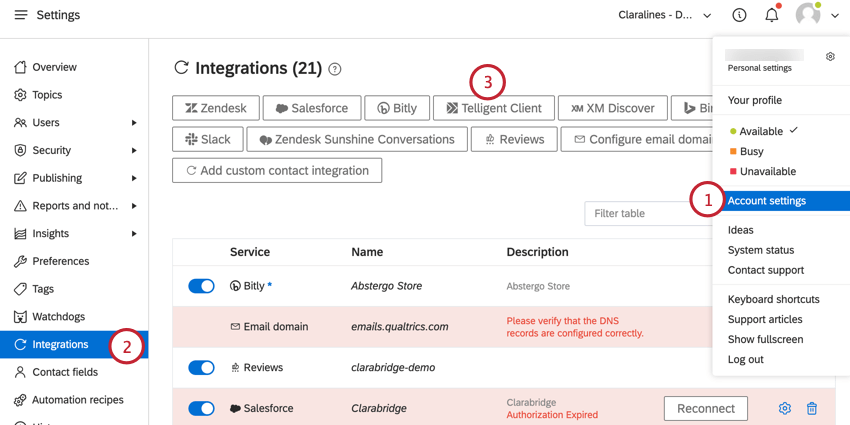
- Gehe zu Integrationen.
- Klicken Sie auf Telligent Client.
- Klicken Sie auf Erste Schritte.
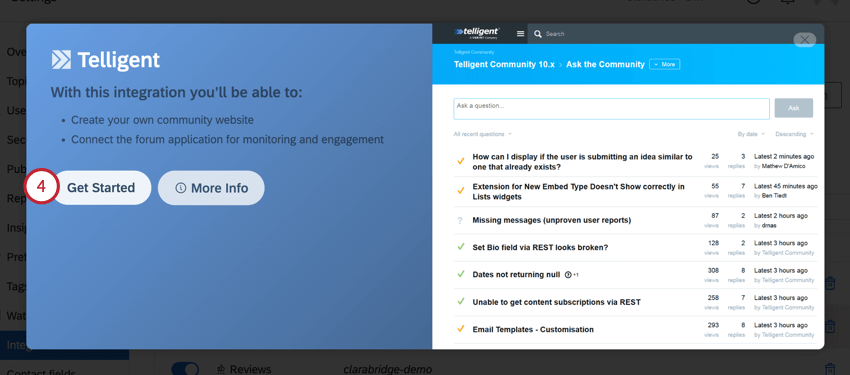
- Geben Sie die folgenden Verbindungsdetails ein:
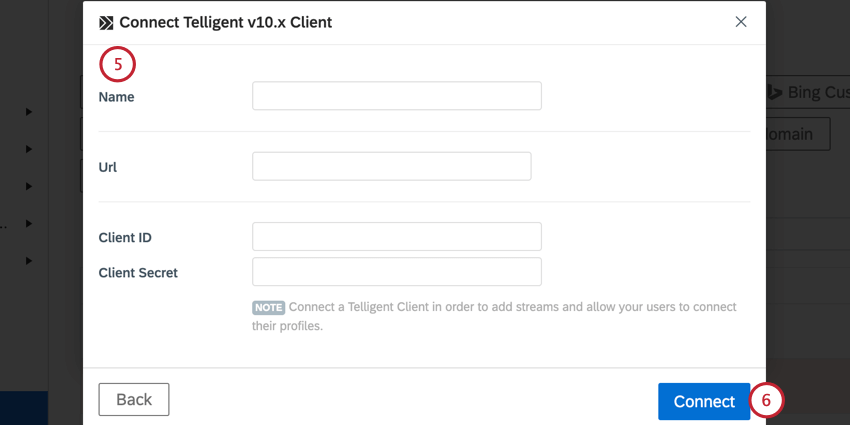
- Bezeichnung: Geben Sie der Verbindung einen Namen. Dies dient Ihren eigenen organisatorischen Zwecken.
- Url: Geben Sie die URL für Ihr Telligent-Forum ein
- Client-ID: Geben Sie die Client-ID für die Verbindung ein, auf die Sie beim Einrichten des neuen Clients in Telligent zugreifen können.
- Geheimer Client-Schlüssel: Geben Sie den geheimen Client-Schlüssel für die Verbindung ein, auf den Sie beim Einrichten des neuen Clients in Telligent zugreifen können.
- Klicken Sie auf Verbinden.
Telligent zu einem Thema hinzufügen
Nachdem Sie Telligent als Integration hinzugefügt haben, können Sie es einem Thema.
- Navigieren Sie zu Benutzerkontoeinstellungen.
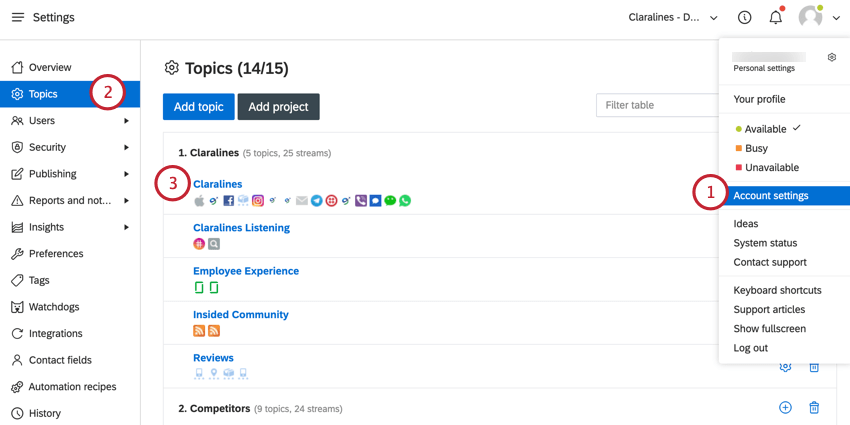
- Gehe zu Themen.
- Wählen Sie das Thema aus, dem Sie Telligent hinzufügen möchten, oder erstellen Sie ein neues Thema.
- Klicken Sie auf Hinzufügen weiter Telligent Foren v10.x.
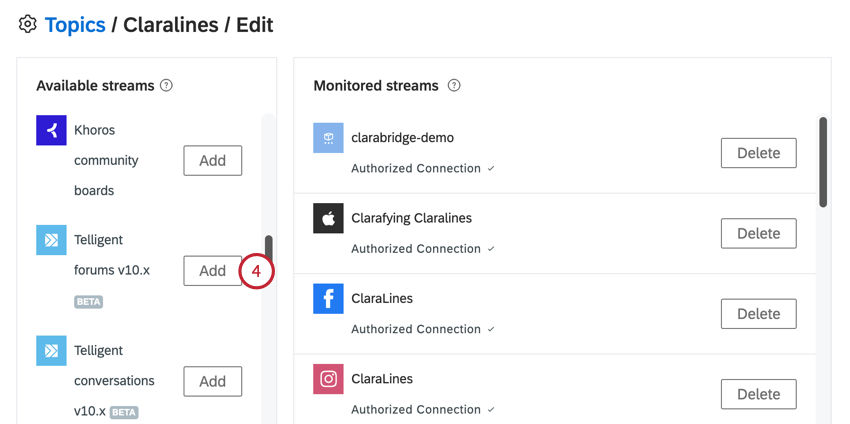
- Eine Liste der verfügbaren Foren wird angezeigt. Klicken Sie auf Hinzufügen weiter allen Foren, die Sie überwachen möchten.